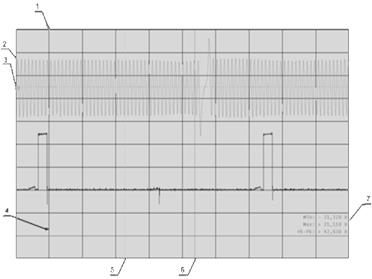Рабочая программа обеспечивает взаимодействие модуля обработки с компьютером, а также выполняет необходимые математические преобразования и вывод на экран монитора.
Внешний интерфейс осциллографа изображен на рис. 22 и включает экран (поз.7), пять групп управляющих элементов (поз.1–поз.5) и управляющий элемент для просмотра/прокрутки сигнала, сохраненного в памяти (поз.6):

Рис. 22. Внешний интерфейс осциллографа.
Группа управляющих элементов 1 (рис.22) состоит из двух групп кнопок и выпадающего списка (рис.23).

Рис. 23. Группа управляющих элементов.
Кнопки верхней группы предназначены (рис.23):
· Кнопка 1: открыть файл - загрузка данных из файла;
· Кнопка 2: сохранить файл – сохранение набранных данных;
· Кнопка 3: загрузить предустановки – для всех каналов устанавливаются ранее сохраненные значения амплитуды, развертки и др.
· Кнопка 4: сохранить предустановки – сохранение установок (амплитуда, развертка) выборочно по каналам;
· Кнопка 5: вызов справки по осциллографу;
· Кнопка 6: выход из программы осциллографа;
Нижняя группа кнопок “Автоустановки” (7) предназначена для автоматической настройки ручек развертки по амплитуде и времени для удобного отображения выбранных активных каналов. Для канала, по которому выбрана текущая синхронизация, возможны следующие виды режимов автоустановоки: четыре периода, один период, нарастающий фронт синхронизации, спадающий фронт синхронизации.
Выпадающий список “Послесвечение” (8): послесвечение отображается одновременно для всех активных каналов. Поддерживаются следующие виды послесвечения: отключено, быстрое, среднее, медленное, всегда.
Группа управляющих элементов 2 (рис.22) состоит из двух групп кнопок, двух управляющих ручек и выпадающего списка (рис.24).

Рис. 24. Группа управляющих элементов.
Верхняя группа кнопок (1) предназначена для выбора активного луча. Смещение луча на экране ручкой (2) и масштаб по вертикали ручкой (3) действуют для выбранного активного луча. Кнопки 4 и 5 предназначены для загрузки и сохранения сигнала активного луча.
Выпадающий список управляет лучом: включение, отключение, отображение сигнала из файла, дифференциальное включение (1+2 и 3+4).
Сохранение и открытие осциллограмм доступно двумя разными способами – по кнопкам в управляющей группе 1 и по кнопкам в группе 2. Разница в следующем: в группе 1 кнопка “сохранить в файл” работает сразу для всех “включенных” на данный момент каналов, соответственно кнопка “открыть файл” в данном меню откроет сохраненные данные сразу нескольких каналов и отобразит их в порядке очереди по лучам – красный, желтый, зеленый, голубой, белый.
“Сохранить” и “открыть” в группе управляющих элементов 2 работает только для выбранного канала.
При сохранении данных предлагается ввести описание к файлу, при открытии – описание файла выводится в меню “открыть файл” справа (рис.25).

Рис. 25. Окно «сохранения» и «открытия» файла диаграмм.
Группа измерения 3 (рис.22) предназначена для управления метками и включением отключением измерений (рис.26).

Рис. 26. Группа управления метками.
Установка позиций метки и дельта-метки производится активацией соответствующей ручки (2) или (5) (нажать на нее мышкой), а затем двойным щелчком в рабочей области на экране ПК. Появившаяся линия может быть точно перемещена при помощи стрелок на клавиатуре или вращением соответствующей ручки (2 или 5). Кнопки А и t (4) определяют тип измерений для меток: А – амплитуда, t – время. Метка (2) отображает в окне (1) смещение положения метки относительно нулевой линии (по амплитуде), или начала развертки (по времени). Дельта – метка - смещение относительно метки в окне (6). При работе меток по амплитуде в центре группы отображается цвет луча, относительно нулевой линии которого, проводятся измерения. Кнопка сброс удаляет метки с экрана.
Выпадающий список (3) включает/отключает автоматическое измерение следующих параметров активного луча: максимум и минимум сигнала, значение амплитуды от пика до пика.
Группа управления синхронизацией 4 (рис.22) предназначена для управления синхронизацией, запуском и остановкой сбора данных осциллографом (рис.27).

Рис. 27. Группа управления синхронизацией.
В выпадающем списке (1) выбирается луч осциллографа, по которому производится синхронизация. Кнопки (2) указывают фронт текущей синхронизации. Кнопки (3) указывают тип синхронизации: автоматическая, ждущая, однократная.
Ручка управления (4) задает уровень синхронизации, текущее значение уровня отображается в числовом поле (5). В рабочей области отображается маркер синхронизации в виде треугольника, перемещаемого по вертикали по линии начала развертки.
Две кнопки (6) служат для запуска и остановки развертки осциллографа.
Если сбор данных не производится (нажата кнопка стоп), то осциллограф находится в режиме просмотра набранных или загруженных из файла данных.
Группа элементов 5 (рис.22) предназначена для управления разверткой осциллографа (рис.28).

Рис. 28. Группа управления разверткой.
Ручкой (2) выбирается коэффициент развертки, текущее значение выводится в поле (1). Выбор диапазона миллисекунды или секунды производится в выпадающем меню (3).
Управляющий элемент для просмотра сигнала расположен над группами управляющих элементов (рис.22 поз.6). Служит для просмотра/прокрутки набранных данных. Управляет позицией экрана относительно всего сигнала. Смещение текущего значения начала развертки на экране от реального начала развертки сохраненного сигнала отображается в цифровом поле справа.
На рабочей области экрана (рис.29) отображаются: начало развертки осциллограмм сигналов (1); нулевые оси лучей (3); лучи сигналов (2); метка синхронизации (4); метка и дельта-метка (5 и 6); измеряемые параметры сигнала(7).
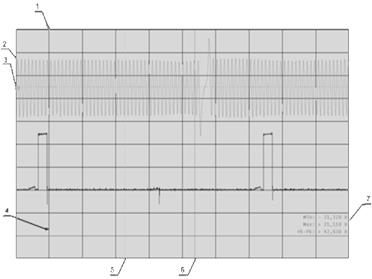
Рис. 29. Рабочая область экрана.
Осциллограммы и соответствующие им оси развертки лучей имеют одинаковый цвет. Метка синхронизации меняет свой цвет в зависимости от луча синхронизации.
Сетка делений имеет 10 делений по вертикали и 10 делений по горизонтали, одно из которых находятся перед осью синхронизации (предыстория). При смещении метки синхронизации за пределы экрана появляется аналогичная метка треугольной формы, указывающая направление положения метки.
При смещении оси развертки активного луча за пределы экрана также появляется маркер треугольной формы, указывающий направление положения оси.
Нажатие правой кнопки мыши вызывает активизацию ручек метки и дельта метки поочередно.
Двойное нажатие левой кнопки мыши в рабочей области экрана при активной ручке метки или дельта метки, вызывает установку метки или соответственно дельта метки в то место, где находится курсор мыши.
В режиме просмотра, нажатие и удерживание правой кнопки мыши с перемещением мыши вправо или лево, сдвигает сигнал относительно экрана. Это же действие выполняет управляющий элемент под рабочей областью экрана.